“电脑文档误删除怎么恢复?朋友带着小孩子来家里做客,小孩子看到电脑说要玩游戏,我就把电脑打开给他玩。原本前一天晚上做的文件还没有传给老板呢,居然被他给删除了,现在怎么办,文件再做一份要花很多时间,求大神给出解决办法!”
“电脑里文档误删除了,怎么恢复?非常非常重要的文档,被误删了。知道文档在电脑哪个盘里,我用Windows文件恢复来找回那个文档,但文档没能恢复。怎么完整恢复文档及内容?谢谢了!”
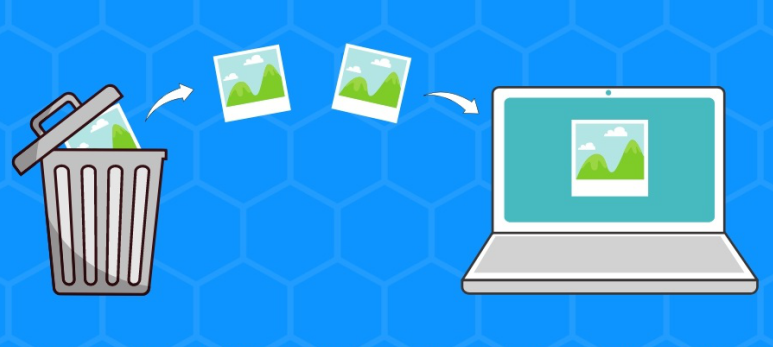
在日常的生活和学习中,我们会经常使用到电脑,会把很多重要的文件存放在硬盘里。有时候朋友借用电脑误删了文件,或者自己一时手抖删错了,虽说都是无心之失,但文档还是没了。误删并不意味着文件的不能找回,也不意味着文件一定可以找回,那么电脑文档误删除怎么恢复呢?本文提供了4种方法,你可根据数据丢失情况选择合适的方法。
方法1. 撤消删除
如果你才将电脑文档误删除怎么恢复?可以同时按“Ctrl + Z”撤消你的删除操作。也可以右键单击鼠标,然后选择“撤消删除”。

方法2. 从回收站中恢复文档
如果你没有在删除后清空回收站或使用快捷方式Delete + Shift键删除文档,你可以从回收站中恢复文档。
1. 双击桌面的回收站图标,然后找到已删除的文档。(可以搜索文档的文件名来找到它。)
2. 右键单击文档,然后单击“还原”。删除的文档将回到原来的位置。
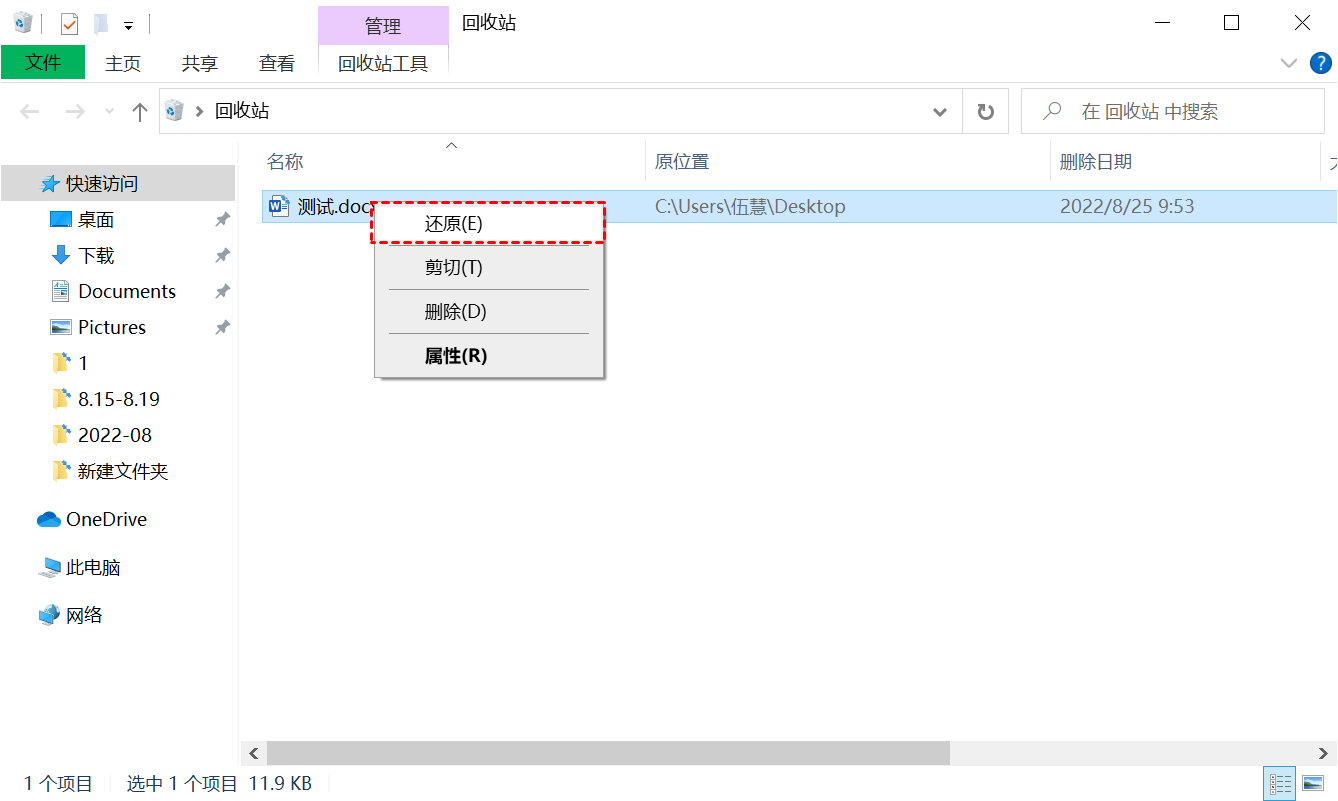
方法3. 使用备份恢复文档
备份和还原是Windows自带的实用功能。想要使用备份恢复误删文件,前提是使用过备份和还原(Windows 7)功能备份文件。在恢复误删文件之前,你应该确保此备份包括所需的文件。
1. 在搜索栏中输入“控制面板”并将其打开,查看方式选择“小图标”,然后点击“备份和还原(Windows 7)”。

2. 单击“还原”选项卡下的“还原我的文件”。

3. 选择“浏览文件”选项以查找所需的文件。然后将这些检索到的文件保存在新位置。

方法4. 使用专业软件恢复文档
电脑文档误删除怎么恢复?傲梅恢复之星是一款专业安全的数据恢复软件,使用它可以轻松从电脑内置外置硬盘,U盘,闪存驱动器,SD卡等多种设备类型中扫描并恢复删除和意外丢失的数据。
✬ 恢复Word、Excel、PPT、照片、视频、音频、邮件、网页、压缩文件等200+种数据。
✬ 保留已删除数据的原始路径、文件名和格式。
✬ 自动运行快速扫描和深度扫描以检测已删除的文件和其它丢失的文件。
✬ 可以从多种数据丢失场景中找回数据,如意外删除、格式化、分区损坏、电脑病毒损坏、系统崩溃或其他未知原因。
✬ 支持Windows 11/10/8/7和Windows Server。
1. 在你的电脑上下载安装运行傲梅恢复之星 > 选择丢失数据的磁盘/分区 > 然后单击“开始扫描”。

2. 软件自动执行快速扫描和深度扫描后,你将看到已删除和丢失的文件。

3. 选择你需要的数据,然后单击“恢复 x 个文件”并将这些恢复的文件保存在新位置。

结语
以上就是解决电脑文档误删除怎么恢复的4种方法,你看根据具体是数据丢失情况选择合适的方法。你可以先查看回收站中是否有误删文件,如果没有再查看是否有文件备份,没有备份的情况下可以使用傲梅恢复之星来恢复误删文档。建议定期备份重要文件,避免数据丢失再次发生。
